Come aggiungere un nome e un numero di pagina in Word 2010
Ultimo aggiornamento: 20 gennaio 2017
Quando si crea un documento per la scuola o un'organizzazione, tendono ad avere i metodi di formattazione preferiti. Ciò può includere impostazioni come la quantità di spaziatura tra le righe o può includere requisiti specifici per i numeri di pagina. Un requisito di formattazione comune è quello di inserire il cognome e il numero di pagina nei documenti di Word per facilitare la lettura dei documenti da parte del lettore. Fortunatamente Microsoft Word 2010 offre molta flessibilità quando si tratta di formattare un documento e questo include diverse opzioni per aggiungere il tuo nome e numeri di pagina all'intestazione.
Una richiesta popolare è quella di aggiungere il tuo nome e numero di pagina nella parte superiore di ogni pagina. Questo può aiutare a identificare le singole pagine nel caso in cui il documento venga separato e debba essere riportato nell'ordine corretto. La nostra guida di seguito ti mostrerà come apportare questa modifica al tuo documento esistente.
Come aggiungere cognome e numero di pagina in Word 2010
Dopo aver completato i passaggi seguenti, avrai il tuo nome e i numeri di pagina nella parte destra dell'area dell'intestazione del documento di Microsoft Word 2010. I numeri di pagina aumenteranno in modo incrementale con ogni pagina. Si noti che è possibile selezionare in alternativa una posizione diversa rispetto all'opzione descritta di seguito se è necessario inserire il cognome e il numero di pagina in una posizione diversa nel documento di Word.
Passaggio 1: apri il documento in Word 2010.
Passaggio 2: fare clic sulla scheda Inserisci nella parte superiore della finestra.

Passaggio 3: fare clic sul pulsante Numero pagina nella sezione Intestazione e piè di pagina della barra di navigazione.
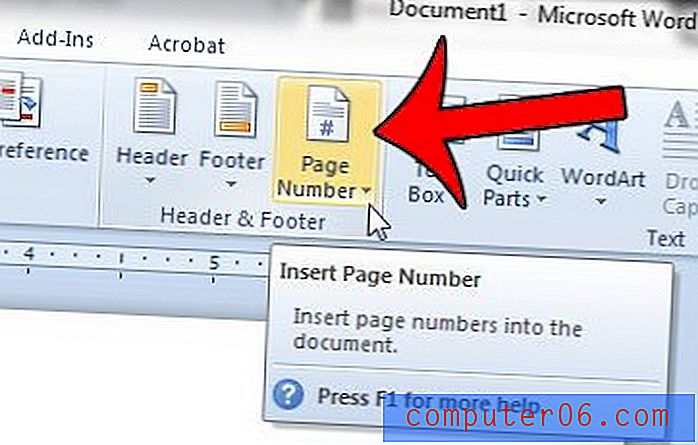
Passaggio 4: fare clic sull'opzione Inizio pagina, quindi fare clic sull'opzione Numero 3 normale . Come accennato in precedenza, questo aggiungerà un numero di pagina nella parte superiore destra del documento. Se invece preferisci aggiungere il numero di pagina in una posizione diversa, seleziona invece quella posizione.
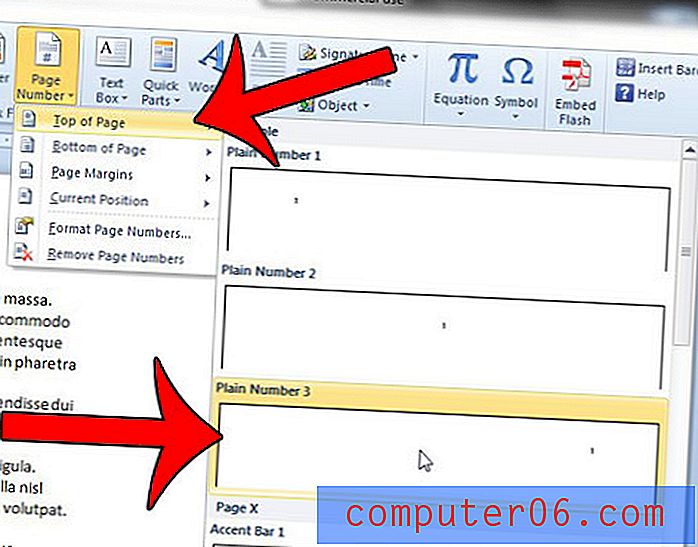
Passaggio 5: digitare il nome che si desidera aggiungere al documento, seguito da uno spazio. Dovrebbe assomigliare all'immagine qui sotto. Al termine, è possibile fare clic sul pulsante Chiudi intestazione e piè di pagina nella barra di navigazione per tornare alla modifica del documento. Se scorri il tuo documento, puoi vedere come apparirà con il nome e i numeri di pagina aggiunti.
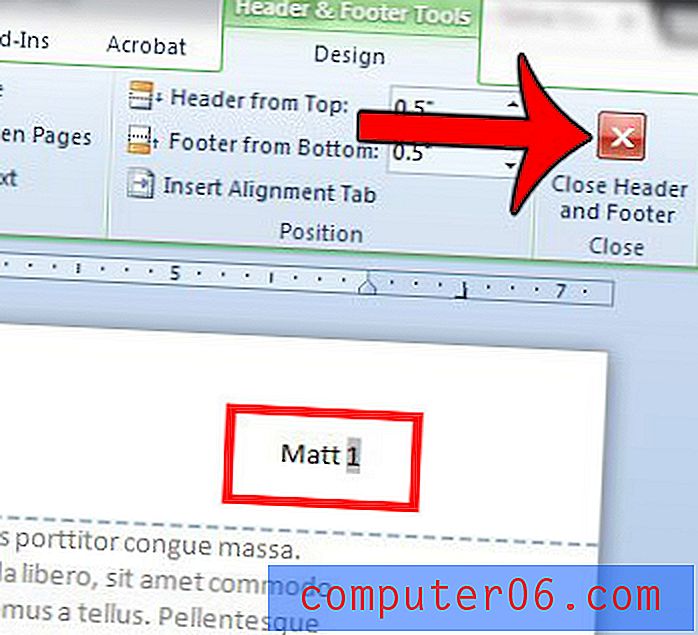
Riepilogo: come inserire il cognome e il numero di pagina in un documento Word
- Fai clic sulla scheda Inserisci nella parte superiore della finestra.
- Fai clic sul pulsante Numero pagina .
- Seleziona la posizione desiderata per il tuo cognome e numero di pagina.
- Digita il tuo cognome, seguito da uno spazio.
- Fare clic sul pulsante Chiudi intestazione e piè di pagina per tornare al corpo del documento.
Devi modificare i numeri di pagina in modo che non vengano visualizzati nella pagina del titolo? Scopri come rimuovere il numero di pagina dalla prima pagina in Word 2010 e iniziare la numerazione delle pagine nella seconda pagina, con qualunque primo numero preferisci.



